

Av Nathan E. Malpass, Senast uppdaterad: April 27, 2017
Är det möjligt att återställa ett raderat dokument för länge sedan? Hur göra?
I dagens generation finns det många saker som en Android-enhet kan göra med våra dagliga aktiviteter på jobbet, i skolan och i hemmen och även i det större samhället. Våra Android-telefoner är en förlängning av våra bärbara datorer. Den kan användas som videobandspelare, meddelandeenhet, musikspelare och e-postlagring och till och med som lagring för både viktig och personlig data i allt vi gör.
Vår Android-telefon är vårt alternativ för bristen på flash-enheter eller universell seriell buss, vi kan använda den för att hålla elektroniska kopior av filer och dokument som är viktiga för oss. Det beror på att bärbara datorer och PC inte kan tas med överallt vi går, särskilt om vi är på resande fot. Våra telefoner blir också vår redaktör, särskilt att appar som Word Online och Excel Online finns att ladda ner.
TIPS:
Vi kan skriva vår uppsats eller avhandling på våra bord och telefoner under konferenser och seminarier. Vår Android-telefon blev vår bärbara dator på grund av dess tillgänglighet, portabilitet och storlek. Det är lätt att navigera genom viktiga dokument medan du äter lunch eller åker buss, särskilt om du har bråttom och du inte har tid att öppna din bärbara dator. Vi lagrar dokument i våra telefoner, särskilt de nedladdningsbara, på internet. Det är otroligt hur teknik som gör våra transaktioner snabbare.
Del 1: Hur man skyddar de viktiga filerna på din Android-telefon.Del 2: Hämta borttagna dokument via FoneDogDel 3. Videoguide: Hur man återställer raderade dokument från din Android-enhet
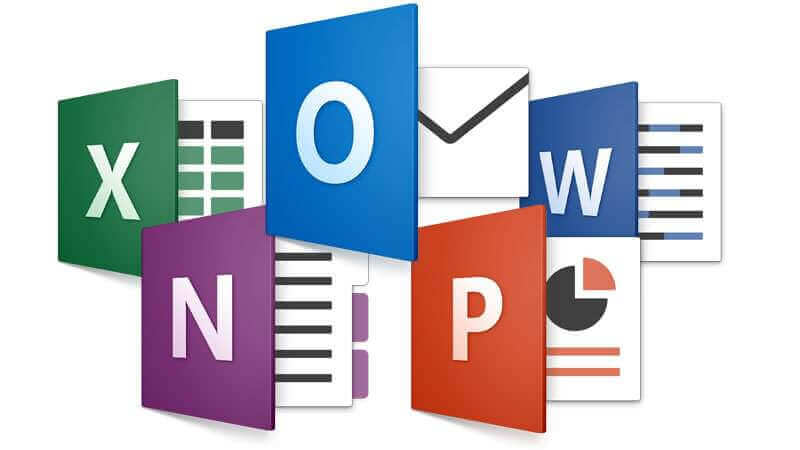 Återställ dokumentfiler
Återställ dokumentfiler
Det finns många saker du kan göra för att skydda de viktiga filerna i din Android-telefon. Du kan börja från början grundläggande skyddsmekanism, gå till din Inställningsmeny, välj Säkerhetskopiera och återställ från valet men kontrollera först om alternativet att Säkerhetskopiera mina data på din enhet är aktiverat. Annat än det kan du också prova att aktivera din enhet och spara en säkerhetskopia av dina viktiga filer, för vad som än händer kan du alltid hämta den så länge du är ansluten till en internetanslutning. OneDrive, Google Drive och Dropbox är några av de bästa molnlagringarna som du kan välja att lagra dina dokument i. Men om det värsta kommer till värsta, vad skulle du göra?
I de fall där du av misstag eller omedvetet har raderat den elektroniska kopian av din forskningsuppsats som du har sparat i din Android-telefon? Detta är ett stort hjärtesorg för dig, speciellt om du inte har gjort en säkerhetskopia online. Raderingen kan bero på hänsynslös användning av Android-enheten eller så kan det bero på en virusattack. Bortsett från det är det hjärtskärande som också kommer att misslyckas akademiskt. Var ska du leta efter dessa raderade dokument?

Hur kan du hämta den filen? Tja, först kan du prova komma åt papperskorgen i din Android-telefon om du har en och försök sedan återställa filen eller så kan du försök starta om enheten och då få tillgång till säkerhetskopieringsutrymme och då återställa förlorad data. Det finns 30 % chans att det skulle bli framgångsrikt men 70 % att det inte kommer att göra det, särskilt om din telefon inte har en papperskorg. Men om alla dessa inte fungerar på din Android-telefon är det hög tid att du använder det mest effektiva och användarvänliga programmet, FoneDog Toolkit.
I alla dessa olyckliga händelser när du använder din Android-telefon är FoneDog Toolkit svaret. Den har förmågan att återställa alla typer av filer som förlorats i din Android-telefon oavsett varför den förloras i första hand. Den är utformad för att hjälpa Android-användare att fortfarande kunna återställa filer (raderade textmeddelanden, raderade foton, kontakter, video, dokument och så vidare) genom att bara följa de enkla och enkla stegen nedan.
Gratis nedladdning Gratis nedladdning

Efter att ha valt Data Recovery måste du konfigurera enheten med FoneDog-verktygssatsen. Inställningen varierar beroende på din Android-enhets modell.
För Android 2.3: Enter "Inställningar” < Klicka ”Tillämpningar” < Klicka ”Utveckling" < Markera "USB-felsökning, för Android 3.0-4.1: Ange "Inställningar” < Klicka ”Utvecklaralternativ" < Markera "USB-felsökning men för Android 4.2: Ange "Inställningar” < Klicka ”Om telefonen” < Tryck på ”Bygga nummer" flera gånger tills du får en anteckning "Du är under utvecklarläge" < Tillbaka till "Inställningar” < Klicka ”Utvecklaralternativ" < Kontrollera "USB felsökning”; Om din Android OS-version är 4.2.2 eller senare kommer det att visas ett popup-meddelande på din Android-telefon, tryck på OK för att tillåta USB-felsökning.

Tips:
När du framgångsrikt har konfigurerat din Android med operativsystemet FoneDog,
en fråga kommer att visas på din enhet som frågar om du vill tillåta felsökningen, tryck på Tillåt alltid felsökning och välj sedan OK.

I steg 3 kommer en meny på datorskärmen att visa de olika typerna av filer på din telefon, där du kan välja vilken typ av fil du vill hämta, i det här fallet väljer du Dokument.
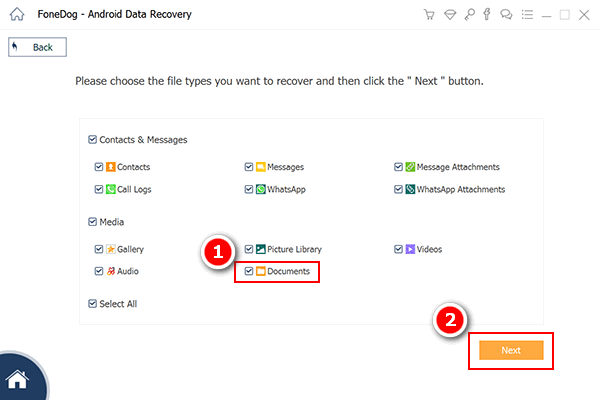
Välj "Start” för att låta programmet starta skanningen i din enhet.

FoneDog verktygslåda kommer sedan att skanna enheten och visa dig alla dokumentfiler i din Android och du måste välja Tillåt för att fortsätta skanningsprocessen för verktygslådan.

När skanningen är klar, alla dina data och dokumentfiler du lagrar på din Android-enhet som inkluderar de raderade, där kan du trycka på filerna du vill hämta och sedan klicka på Återställ längst ner.

FoneDog fick din rygg! Hämta filer när du vill. Du behöver inte gråta i timmar längre eftersom dina viktiga dokument går förlorade. Även om du inte har gjort en säkerhetskopia online har du tur eftersom vi bara är en nedladdning bort. Gå bara tillbaka till den här artikeln och du skulle bli räddad. Ladda bara ner vårt återställningsverktyg för att hämta alla typer av filer i dina telefoner, både Android och iPhone!
Lämna en kommentar
Kommentar
Android Data Recovery
Återställ raderade filer från Android-telefoner eller surfplattor.
Gratis nedladdning Gratis nedladdningHeta artiklar
/
INTRESSANTTRÅKIG
/
ENKELSVÅR
Tack! Här är dina val:
Utmärkt
Betyg: 4.6 / 5 (baserat på 79 betyg)